フリーメールソフトのMozilla Thunderbirdを使っていて、急にソフトが立ち上がらなくなりメールが確認出来ない…なんてお困りではありませんか?
取引先へのメールを返さなければならない時、受信しているであろうメールを確認しなければならないときアイコンをクリックしてもサンダーバードが使えないと大変ですよね。
Thunderbirdが起動しなくなってしまう原因は様々ですが、このページではThunderbirdが動かなくなってしまった場合の対処方法を紹介しています。
exeファイルから直接起動する
普段はショートカットからThunderbirdを起動している事が多いと思いますが、サンダーバードが立ち上がらない場合、ショートカットが破損している場合があります。
exeファイルから起動する事で正常に起動する場合がありますので一度試してみましょう。
まずはショートカットアイコンを右クリックします。
右クリックするとメニューが表示されるので「プロパティ」を選択してください。
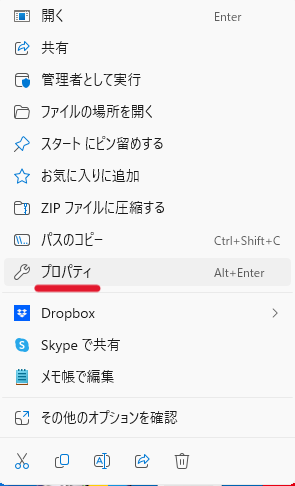
プロパティが開いたら下の方にある「ファイルの場所を開く」を押しましょう。
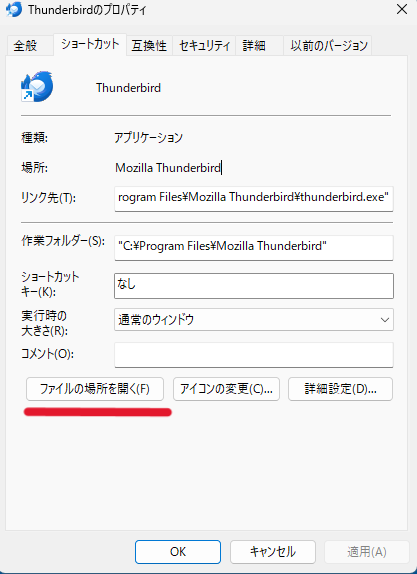
ファイルの場所を開くを押すとThunderbird関連のファイルがインストールされている場所がエクスプローラーで展開しますので「thunderbird.exe」をダブルクリックして起動してみましょう。
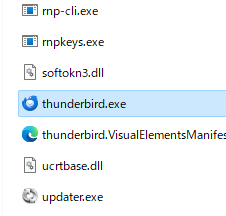
別プロファイルで起動してみる
Thunderbirdが起動できない場合、何等かの理由でプロファイルデータが壊れてしまっている事があります。そんな時は別プロファイルを作成してみて起動が可能か試してみましょう。
新しいプロファイルの作成方法は下記で紹介していますので参考にしてみてください。
再インストールする
いろいろ試してみてもThunderbirdが起動しない場合、サンダーバードをインストールし直してみましょう。
注意する点としてはThunderbirdをアンインストールする前に必ずバックアップを作成しておきましょう。Thunderbirdのデータをバックアップする方法は下記ページを参考にどうぞ。
まとめ
今回はThunderbirdが突然起動しなくなってしまった場合の対処方法を紹介していきましたがいかがでしたでしょうか。
Thunderbirdが起動しない場合は、
・exeファイルから直接起動してみる。
・別のプロファイルを作成してみる。
・再インストールしてみる。
です。
Thunderbirdに問題がない場合は、パソコンを再起動してみたり、アップデートが正しく実行されているかを確認してみましょう。
今回も最後までお読みいただきありがとうございました(‘ω’)b

コメント
アイコンをクリックしてもいつものように起動せず、
XULRunner
Error;Platyform version’115.11.0’is not compatible with
minVersion>=115.12.0
maxVersion>=115.12.0
というメッセージが出ます!
対処法をご指導ください!!
ここを参考にされてみてはいかがですかー?
https://forums.mozillazine.jp/viewtopic.php?f=3&t=22580